PC画面録画を長時間でできるソフトを探していますか?Windows内蔵のゲームバーの最長録画時間は4時間で、PC画面を長時間で録画したいと思ったら、PC画面を長時間で録画可能なソフトが必要です。Windows10で利用可能な動画録画ソフトは少ないですが、フリーソフトはあまり多くないです。また、ほぼすべてのソフトには5分間、10分間などの時間制限があります。そのため、この記事は、PCの画面を長時間で録画できる方法をまとめて説明します。
目次


LeawoスクリーンレコーダーはWindowsとMacで画面を動画でキャプチャーでき、本格的なデスクトップ動画キャプチャーソフトです。Leawoスクリーンレコーダーの最長録画時間は24時間です。
Leawoスクリーンレコーダーは、全画面/範囲指定でキャプチャー領域を設定可能で、CPU負荷を最小限に抑えながらも高画質を実現できます。webブラウザーで再生している画面はもちろん、ゲーム画面、ライブ動画でも簡単に録画することができます。それ以外、スクリーンショット、透かし追加、予約録画、録音、ウェブカメラ録画などの機能も追加されています。Leawoスクリーンレコーダーの操作は簡単で、パソコン初心者でも簡単にPC画面録画ができます。






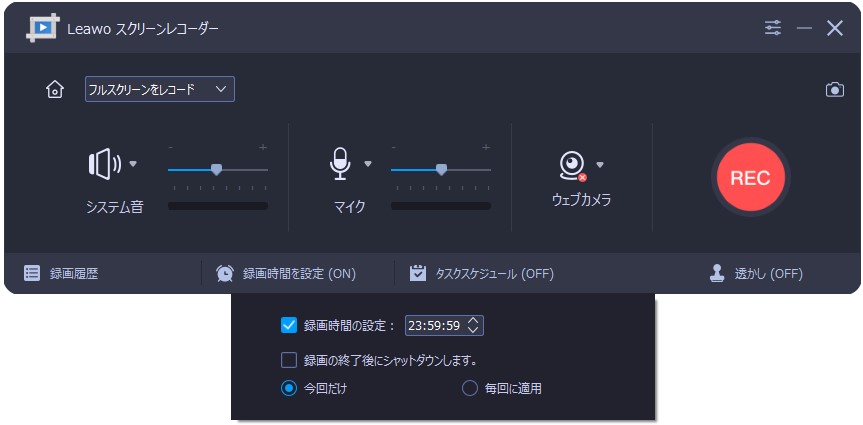
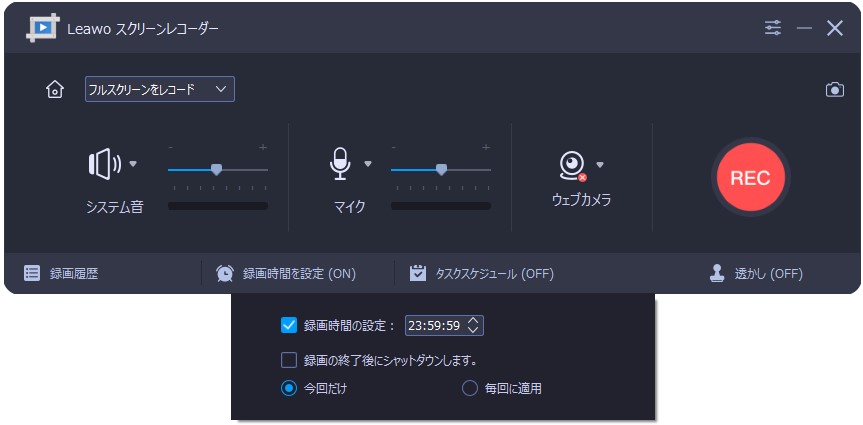




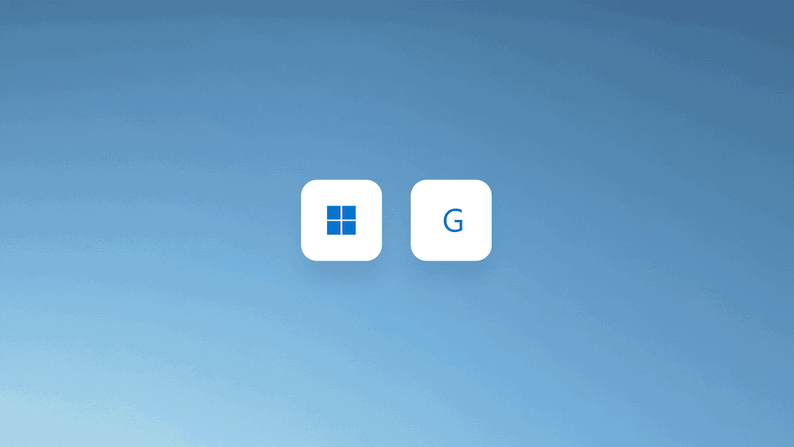
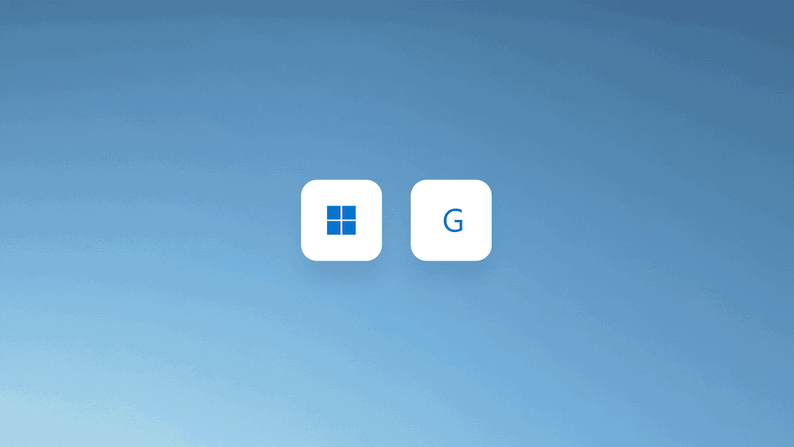
Windows10/11には標準で画面録画をする「Xbox Game Bar」という機能が搭載されています。ゲームバーはゲームをプレイしながら、ビデオとスクリーンショットをキャプチャできます。ゲームのプレイ中に、キーボードのWindowsロゴキー+ Gを押して、Xboxゲームバーを開きます。マイクロソフトはまた、SpotifyをXboxゲームバーに統合し、ユーザーがゲームプレイ中に曲の再生をコントロールすることができます。最長録画時間はデフォルト2時間ですが、設定パネルで4時間まで設定できます。
WindowsシステムのXboxゲームバー機能は、デフォルトでゲームを記録するために使用され、デスクトップまたはWindowsエクスプローラーを直接記録することはできません。ゲームバーの録画ボタンがグレーになって、クリックできない場合は、まずはゲームを開いて、ゲームでの記録を開始した後、記録プロセス中にデスクトップに戻って、コンテンツがデスクトップに正常に記録できるかどうかを確認できます。Xboxゲームバーの画面記録機能は実際には使いにくくて、便利ではありません。コンピュータの画面を記録したい場合は、「Leawoスクリーンレコーダー」などのサードパーティの画面記録ソフトを利用することをお勧めします。
詳細のやり方はこちらの記事をご参照ください。


Bandicamは、韓国で開発された高解像度ビデオ録画ソフトです。 Bandicamは、最大3840×2160の解像度で高品質のビデオを録画できます。24時間以上のビデオを録画できます。Bandicamが録画しているときに、透かしをビデオに追加できます。Bandicamは、bmp、png、およびjpeg形式のスクリーンショットをサポートできます。 Bandicamは、CUDA / NVENC / Intel Quick Syucと、ユーザー定義の記録コード用のさまざまな外部コーデックをサポートしています。 Bandicamはコンパクトで持ち運びに便利なため、ビデオ録画に最適です。
Bandicamには3つのモードがあります。 1つは、コンピューター画面の特定の領域に記録する画面記録モードです。もう1つは、DirectXまたはOpenGLで作成されたターゲットウィンドウを記録できるゲーム記録モードです。 残りは、WebカメラとHDMIデバイスを記録するデバイス記録モードです。
ゲーム録画モードでは、Bandicamは、ターゲットウィンドウがアクティブなときに、画面の隅にフレームレートを表示します。 FPSカウントが緑色で表示されると、プログラムは録画を開始する準備ができています。録画中は、フレームレート番号の色が赤色に変わります。最大フレームレートは120フレーム/秒です。画面記録モード中は、フレームレートは表示されません。
注意すべき点は、未登録のBandicamは10分のビデオしか録画できません。また、録画されたビデオには透かしがあります。
詳細のやり方はこちらの記事をご参照ください。
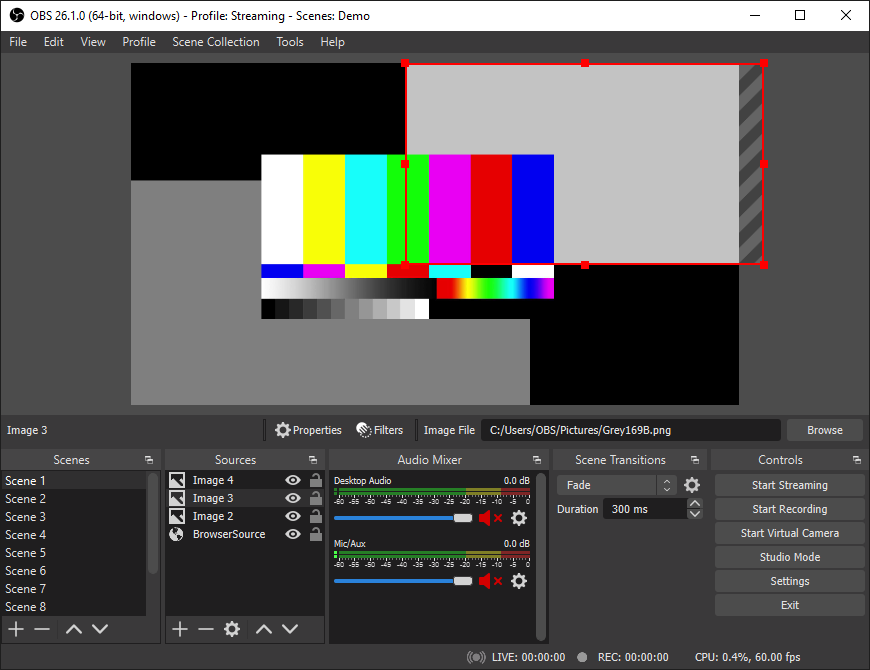
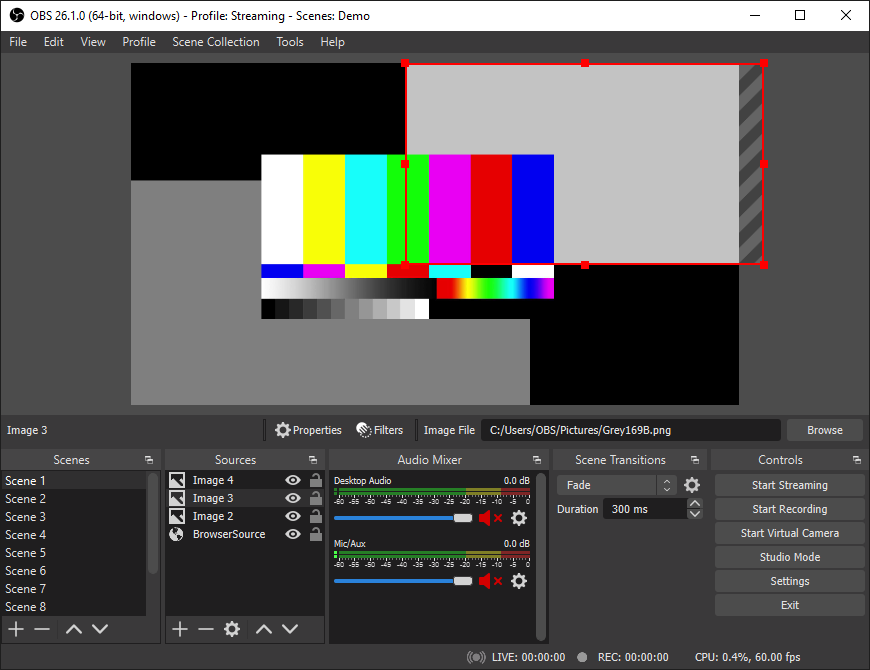
OBS(Open Broadcaster Software)は、無料のオープンソースビデオ録画およびビデオライブストリーミングソフトです。さまざまな機能を備えており、ビデオキャプチャ、生放送などの分野で広く使用されています。OBSはH264(X264)およびAACエンコーディング、Intel Quick Sync Video(QSV)とNVENCをサポートしています。Twitch、YouTube、DailyMotion、Hitbox、その他のプラットフォームへのリアルタイムRTMPストリーミング、MP4およびFLV形式の出力にもサポートしています。
OBSの主画面で、シーン、ソース、ミキサー、シーントランジション、コントロールの5つのセクションに分かれています。シーンは、ライブおよび録画されたビデオ、テキスト、オーディオなどのソースのセットです。ミキサーパネルを使用すると、ユーザーは仮想フェーダーを使用して音量をミュートおよび調整し、ミュートボタンの横にある歯車を押してエフェクトを適用できます。コントロールパネルには、ストリーミングの開始、録音の開始、スタジオモード、セットアップ、および終了を行うためのボタンがあります。上半分は、現在のシーンを監視および編集するためのライブビデオプレビューです。ユーザーの好みに応じて、UIはダークテーマまたはライトテーマに切り替えることができます。機能が多いですが、逆に操作が複雑で初心者には向かないということもあります。
詳細のやり方はこちらの記事をご参照ください。
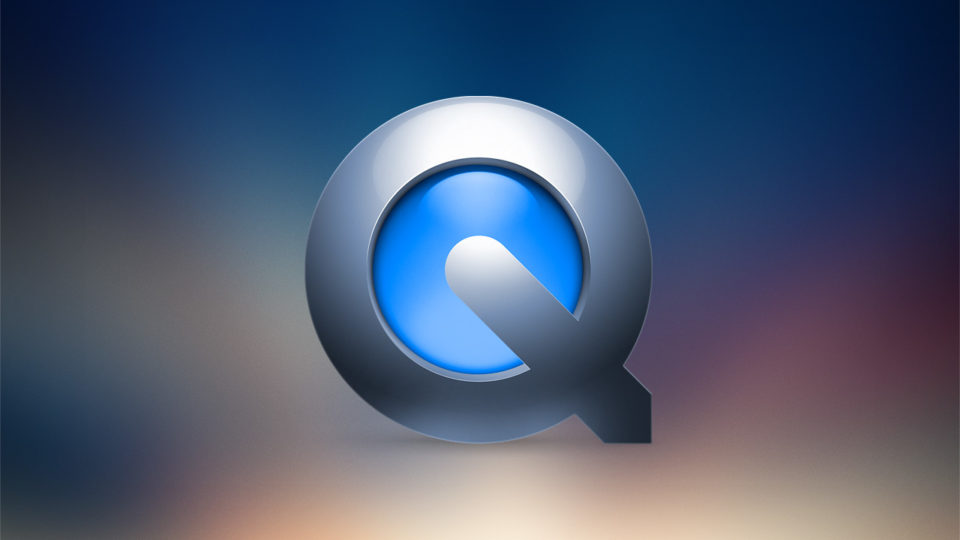
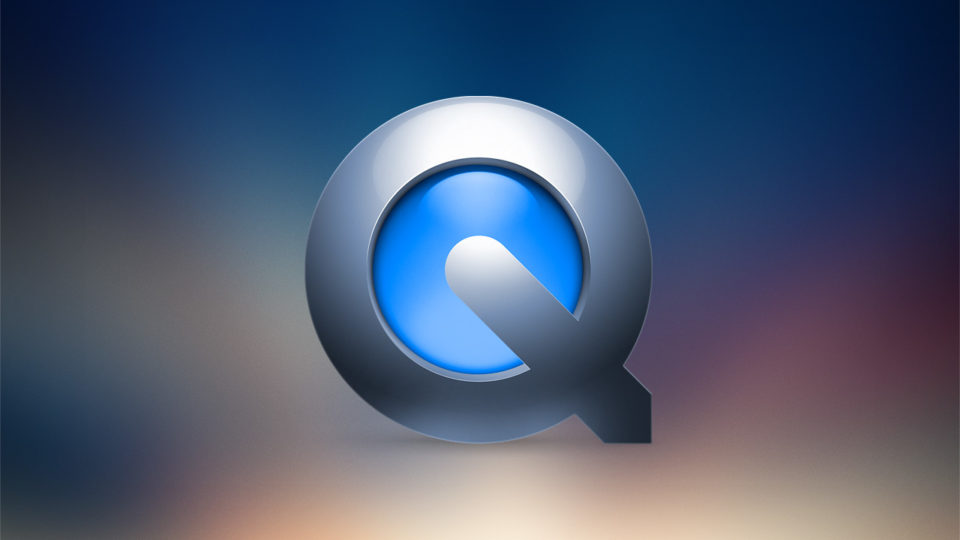
QuickTime Playerは、強力なマルチメディアテクノロジーを備えた組み込みのメディアプレーヤーであり、さまざまなファイル形式をサポートしていて、動画、ビデオ、音楽ファイル非常に高品質で再生、視聴できます。QuickTime Playerを使って、画面全体またはその一部だけを選択して、動画で撮影できます。QuickTimeは単なるメディアプレーヤーではなく、さまざまなメディアの作成、作成、配信に使用できる完全なマルチメディアアーキテクチャであり、メディアのリアルタイムキャプチャからプログラミングまで、プロセスのエンドツーエンドのサポートを提供します。メディアの合成、既存のメディアのインポートとエクスポート、編集と制作、圧縮、配布、および再生ができます。
PCの画面を長時間で録画するには、たくさんのソフトと方法があります。Leawoスクリーンレコーダーというソフトは使いやすくて、初心者におすすめします。
Rating: 4.7 / 5 (289 Reviews)
関連トピック
2024-07-15
有料配信ライブを画面録画するとバレるのか?高画質で録画する方法を紹介!
2024-06-26
Vimeo動画をPCにダウンロード保存する方法!無料ソフト・録画ソフトも紹介【初心者向け】
2024-06-26
ライブチャット動画を録画して保存する方法を徹底検証【PC・iPhone・Android】
2024-07-08
Myfansの動画をダウンロード・録画保存する六つの方法【実証してみた】
2024-05-13
【AV01評判】AV01のダウンロード・録画方法や安全性、代わりの無料アダルト動画サイトをまとめて紹介
2024-01-03
2024年最新!NHKプラスをダウンロードするソフト6選「検証してみた」
30日間
返金保証
30日間の全額返金保証を提供しております。返金ポリシーにより、全てのお客さまに、安心して最高のサービスと製品を提供させていただきます。
1営業日以内
サポート対応
1営業日以内に安心サポート。お客様サポートや技術サポートでも経験豊富なスタッフが迅速に対応しております。
1,000万以上
のユーザー
全世界で千万以上のお客さまや法人様にご利用いただいています。信頼性が高く、ユーザーが安心して利用できる製品を提供いたします。
100%安全
安心ショップ
オンラインストアのデータ通信はベリサイン社の最新技術によって保護されています。安全なショッピングをお楽しみいただけます。




